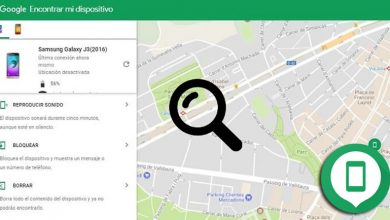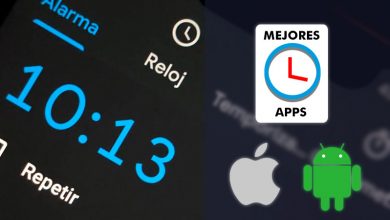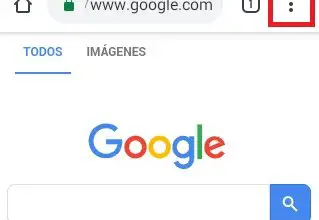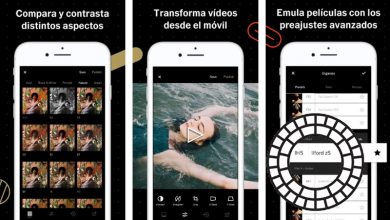Comment transférer toutes les informations de votre ancien téléphone Android vers votre nouveau smartphone Android? Guide étape par étape
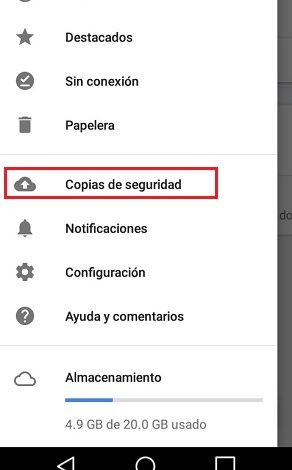
Vous avez acquis un nouveau Smartphone, tout semble parfait jusqu’à ce que vous vous rendiez compte qu’il est nécessaire de le configurer, puisque vous voulez toutes les informations que vous aviez stockées dans votre ancien mobile. Bien que cela apparaisse à première vue comme une procédure fastidieuse, nous avons aujourd’hui un grand avantage, l’évolution technologique, qui est en augmentation. Il existe une grande variété d’applications qui vous permettent de transférer des fichiers d’un appareil à un autre sans inconvénient majeur, rapidement et facilement, en économisant du temps et des efforts.
Mais il arrive que vous fassiez vos recherches et que vous ayez tellement d’options que vous ne savez pas laquelle choisir. Par conséquent, il convient de prendre en compte les différents attributs et caractéristiques qui définissent chacun d’entre eux, qu’il soit ou non compatible avec notre mobile, la connexion internet , la vitesse de transmission, le nombre de fichiers, qu’il soit gratuit ou non. Combien d’espace dans notre mémoire occupera-t-il lors de son téléchargement, et enfin et surtout, un nouvel inconvénient survient pour les utilisateurs (la publicité contenue dans ces applications qui génère de l’inconfort).
C’est pourquoi nous présentons ci-dessous un guide où les différentes options sont décrites étape par étape pour mener à bien cette tâche sans mourir dans la tentative.
Étapes pour migrer et transférer toutes les données de votre ancien téléphone vers votre nouvel Android sans rien perdre
En cas de migration de périphérique, Backup prend les devants, vous pouvez le créer manuellement à partir de votre ancien ordinateur. Il contiendra toutes les informations stockées sur votre mobile telles que (photos, vidéos, contacts, applications, mots de passe WiFi, calendrier).Pour le créer, vous devez le faire depuis votre ancien mobile en suivant ces étapes.
- Allez dans Paramètres> Général> Sauvegarde, puis cliquez sur OK. De cette façon, vous pouvez restaurer vos données sur votre nouvel appareil.
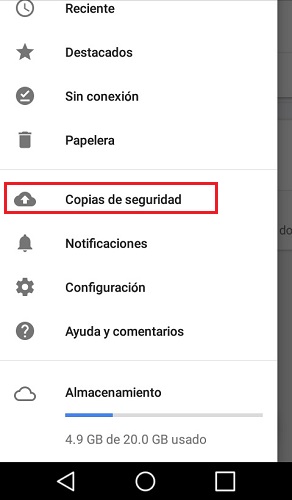
Une autre façon de migrer des données consiste à utiliser la connexion sans fil à courte portée (NFC) . C’est une option limitative, car tous les mobiles n’ont pas cette alternative . Pour effectuer cette procédure, il est nécessaire que les deux appareils en soient équipés.
Il consiste à activer le NFC, en rapprochant les deux équipes de l’arrière jusqu’à ce qu’elles se touchent presque et procèdent au transfert d’informations . C’est aussi simple que cela de migrer en utilisant cette méthode.
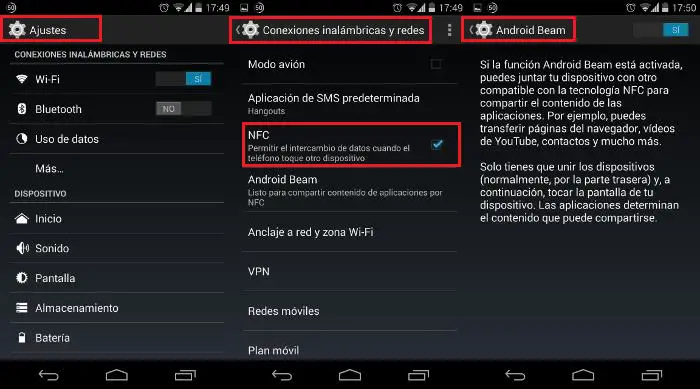
Utiliser des applications
Actuellement, il existe sur le marché une large gamme d’applications permettant le transfert de données d’un ordinateur à un autre. La sélection appropriée est faite en fonction des besoins de l’utilisateur et des moyens dont il dispose pour effectuer la migration entre eux, car ceux-ci ont comme première condition d’avoir une connexion Internet, ou d’avoir une certaine connectivité comme c’est le cas de connexion sans fil à courte portée (NFC).
Une excellente alternative pour effectuer la migration est CLONEit, cette application est un cloneur de téléphone Android qui vous permet de transférer les informations contenues dans votre ancien appareil vers votre nouveau Smartphone. Il doit être installé dans les deux, car l’un fonctionne comme un récepteur et l’autre comme un expéditeur. Pour transférer des données, il est essentiel de disposer d’une connexion Internet.
La procédure fonctionne comme suit:
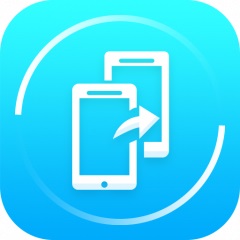
Une fois que l’outil est ouvert sur les deux téléphones , vous sélectionnez le bouton Récepteur sur le nouvel ordinateur et le bouton Expéditeur sur l’ancien, de cette façon, les appareils commencent à être recherchés (il agit comme Bluetooth, mais avec une capacité de transfert de fichiers élevée).
Dans le nouveau téléphone, l’ancien téléphone sera affiché, vous le sélectionnez. Un message de demande de connexion de l’expéditeur apparaîtra sur l’expéditeur , appuyez sur Accepter pour commencer à importer les informations souhaitées.
L’application est rapide et conviviale. Il permet d’ effectuer le transfert de fichiers en blocs à volonté ou de faire la sélection de certaines informations et le transfert par parties.
Comme inconvénient, vous avez besoin d’une connexion Internet pour effectuer la migration , il est à noter qu’il n’est pas recommandé d’utiliser le service de données du téléphone . En ce qui concerne les sauvegardes de jeu, cela ne garantit pas que les marqueurs et les avancées sont maintenus.
Utilisation d’un câble et d’un ordinateur
Ce type de migration est très utile lorsque vous n’avez pas d’accès Internet, lorsque cela se fait via un non-smartphone, ou lorsque l’utilisateur souhaite faire la sauvegarde ou la restauration localement, car il n’a pas confiance pour effectuer le stockage dans le nuage.
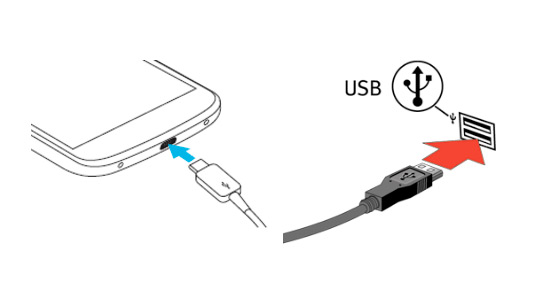
- Le processus se fait en connectant le téléphone Android au PC à l’aide d’un câble USB. Si vous rencontrez des problèmes de connexion avec l’un des deux, vérifiez tous les ports USB.
- Une fois que le PC reconnaît l’appareil, les informations qu’il contient sont sauvegardées. Sélectionnez Utiliser comme périphérique USB dans l’option de téléphone Android , puis parcourez les fichiers jusqu’à ce que vous trouviez celui que vous souhaitez copier sur le PC.
Vous pouvez également accéder à toutes les informations stockées dans le cloud (iCloud, Google Drive), en ouvrant ces gestionnaires de stockage sur l’ordinateur et en transférant les informations stockées dans ces applications vers le téléphone. C’est une procédure lente mais tout aussi réalisable.
D’un téléphone «normal» à votre smartphone
Transférer des informations d’un appareil non intelligent vers un Smartphone n’est pas impossible s’il est vrai que le transfert de données peut devenir fastidieux, puisqu’il se fait lentement, il est également vrai que ce type de mobile ne dispose pas d’une grande quantité d’informations demandes de transfert.
Pour sauvegarder les contacts, il suffit d’aller sur notre ancien appareil dans le Notebook , de sélectionner les contacts que l’on souhaite sauvegarder et de choisir l’option Copier sur la carte SIM .
Nous devons nous assurer que les informations correspondant aux contacts ont été stockées sur la carte SIM, et que concernant les informations multimédias ont été enregistrées sur une carte mémoire ou transférées du téléphone vers le PC à l’aide d’un câble USB, de cette manière nous aurons fournir les informations souhaitées.
Une fois que nous aurons toutes ces informations, nous procéderons à l’ installation de la carte SIM dans notre nouveau Smartphone, et nous exporterons les informations qu’il contient.
Dans le cas de LG, il suffit d’ouvrir l’application qui contient les contacts, de sélectionner les trois points situés en haut à droite de la page, un menu déroulant y sera affiché, choisissez l’option « Gérer les contacts», puis choisissez « Importer « , en indiquant l’origine (carte SIM) et la destination (téléphone), puis» OK « .
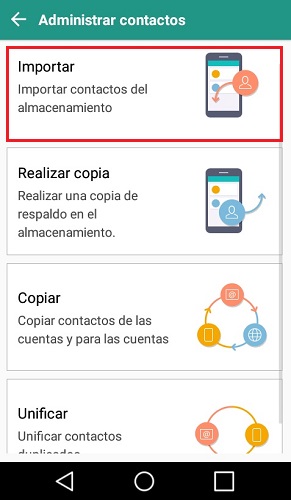
Il est conseillé d’effectuer ce transfert sur le téléphone, car une fois que ces informations sont contenues dans le Smartphone, elles peuvent être manipulées, optimisées puis téléchargées sur le cloud pour obtenir une meilleure sauvegarde.
Pour le contenu multimédia, il est uniquement nécessaire d’importer depuis la carte mémoire ou le PC. N’oublions pas que nous devrons peut-être avoir un programme sous la main sur l’ordinateur pour lire ces types de fichiers.
Les fichiers photo et vidéo ainsi que les contacts peuvent également être transférés via Bluetooth, c’est une option valide mais très fastidieuse car elle est effectuée à partir d’un fichier à la fois.
Automatiquement avec votre compte Google
Un moyen fiable pour obtenir les données de notre ancien téléphone est par sauvegarde . Pour cela, il est nécessaire de disposer d’une connexion Internet et d’avoir fait ladite copie au préalable.
Cela sera stocké dans Google et sera associé à notre compte Gmail . Pour la sauvegarde, nous avons l’application Google Drive, un excellent gestionnaire, facile à utiliser sur les appareils Android et iOS.
Cette méthode consiste à activer la dernière Sauvegarde effectuée sur le nouvel appareil , afin que les informations soient synchronisées (applications avec vos données, mots de passe Wi-Fi, entre autres).
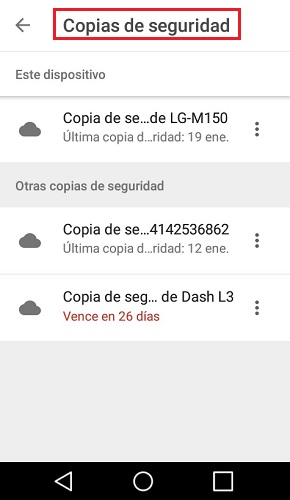
Il est toujours bon d’ avoir une sauvegarde stockée dans le nuage en cas de vol, dommage ou perte du téléphone. Quelle que soit la capacité de stockage de votre appareil, ce sera toujours une excellente option pour le réaliser, car cela le libère de tant d’informations et si quelque chose se produit, les données ne seront pas perdues.
«MISE À JOUR
Avez-vous besoin de MIGRER toutes vos informations, données, photos, applications et contacts entre les téléphones et vous ne savez pas comment le faire?
ENTREZ ICI
et découvrez comment le faire étape par étape avec ce TUTORIEL
FACILE et RAPIDE
»
Vous n’avez pas de compte Google? ouvrez-le ici.
D’Android à iOS
Si vous souhaitez modifier vos données d’un système d’exploitation Android vers iOS, vous devez y télécharger l’application » Déplacer vers iOS» . Une fois que vous l’avez établi dans votre terminal, établissez la connexion avec l’iPhone comme suit.
- Lors de la configuration, vous devez aller dans » Applications et données> Transférer des données depuis Android».
- Depuis l’appareil, ouvrez l’application et cliquez sur « Continuer». Acceptez les termes et conditions et cliquez sur » Suivant».
- En haut à droite, sélectionnez «Rechercher le code».
- Depuis le Smartphone iOS, cliquez sur » Continuer», sur l’écran appuyez sur » Transférer depuis Android».
- Vous verrez un code que vous devez entrer sur l’appareil Android.
- Une fois que vous avez sélectionné les données souhaitées, cliquez sur «Accepter» sur l’appareil Android et «Continuer» sur iOS . Suivez les étapes affichées à l’écran pour terminer le processus. Il est à noter que la durée de celle-ci dépendra du nombre de fichiers et de leur poids.
Vous devez garder à l’esprit qu’Android et iOS ne partagent pas le même système et n’ont donc pas de compatibilité avec certaines applications, donc si même en le sélectionnant il n’apparaît pas sur l’ordinateur cible, c’est parce qu’il n’est pas compatible. Vérifiez ceci sur l’App Store.
De l’iPhone à Android
Comme le précédent, il est possible de le faire à l’envers, dans ce cas cela se fait avec Google Drive .
- La première chose à faire est de télécharger l’application Google Drive sur les deux appareils, et nous l’ouvrirons sur le mobile iPhone avec un compte Google. Si vous ne l’avez pas, il est essentiel d’en créer un.
- Ensuite, allez dans Menu> Paramètres> Sauvegarder et sélectionnez tous les fichiers que vous souhaitez transférer.
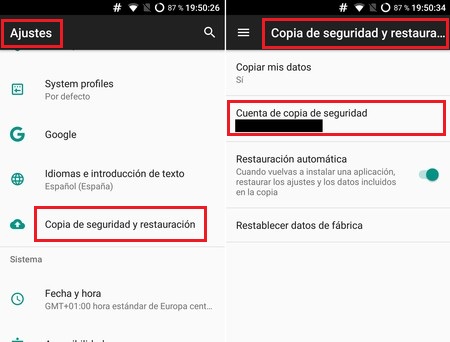
- Gardez à l’esprit que vous devez vous connecter avec le même compte Google, mais maintenant sur votre appareil Android. Une fois que vous avez fait cela, vous aurez vos informations disponibles dans le cloud et vous pourrez les utiliser.
Depuis Android ou iOS vers Windows 10 Mobile
Pour migrer d’un smartphone Android vers un smartphone Windows Phone, il est recommandé d’aller à:
- Paramètres> E-mails et comptes> Compte Google , puis transférez chacune des images et vidéos sur le PC et de là vers le téléphone.
- Il peut également être transféré via une carte SD.
Dans le cas d’iOS vers Windows 10 Mobile, la procédure se déroule comme suit:
- Avec l’iPhone connecté au PC et en utilisant iTunes
- Nous synchronisons tous les contacts via Outlook avec Exchange .
Il n’est actuellement pas recommandé d’effectuer une telle migration, car l’appareil Windows 10 Mobile cessera de fonctionner d’ici la fin de l’année, il est donc considéré comme obsolète.
Désormais, en utilisant l’application « Smart Switch Mobile» , vous pouvez transférer facilement toutes vos données de Windows 10 Mobile vers Android. Cela peut être fait par connexion sans fil ou via un câble USB. Les deux méthodes nécessitent que la même application ait été téléchargée sur les deux appareils.
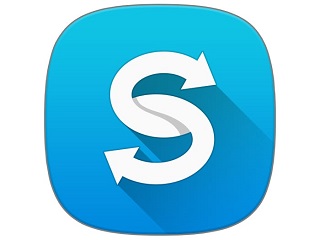
- Pour la première option, les deux appareils doivent être proches l’un de l’autre. Sélectionnez l’ancien appareil Android et touchez Se connecter.
- Ensuite, vous sélectionnez les fichiers que vous souhaitez migrer et quelques minutes plus tard, vous aurez toutes les informations disponibles.
Comment transférer toutes les applications de l’ancien mobile Android vers le nouveau si vous n’en perdez aucune?
Si les deux téléphones contiennent le même système d’exploitation, l’option largement recommandée est via la sauvegarde précédemment stockée dans le cloud, de cette manière, vous obtiendrez toutes les informations contenues dans votre ancien mobile Android.
Plus tard, nous accéderons à toutes les données stockées en entrant le nouveau téléphone avec notre compte Google.
Nous pouvons également utiliser l’application » File Manager», qui est un explorateur de fichiers. Il offre une interface conviviale, facile à installer, consomme peu de mémoire et vous permet de visualiser les informations détaillées des fichiers, afin de pouvoir sélectionner ce que vous souhaitez sauvegarder. Il est hautement compatible avec d’autres équipements, vous permettant de transférer des fichiers en douceur.

Liste des meilleures applications pour transférer et transférer des données, des photos et des contacts pour Android
Vous trouverez ci-dessous une liste des meilleures applications pour pouvoir migrer tout le contenu des photos, vidéos, contacts et autres, entre les appareils Android.
CLONEit
Il est gratuit, rapide et pratique, il permet de migrer des données depuis des appareils mobiles avec un minimum d’effort. Vous avez besoin d’une connexion Internet.
Partagez-le
Il est simple et facile à utiliser, il transfère des fichiers multi-plateforme, il est considéré 200 fois plus rapide que Bluetooth, il n’a pas besoin d’une connexion internet. Est libre.
Gestionnaire de fichiers
C’est une application sûre et gratuite qui permet une gestion efficace des fichiers, reconnaît plusieurs formats et est facile à utiliser.
Xender
Il a une conception conviviale qui répond aux besoins opérationnels liés au transfert de fichiers à pleine vitesse, prend en charge le transfert multiplateforme. Vous n’avez pas besoin d’une connexion Internet.
Copier mes données
Il vous permet de copier des données d’un mobile à un autre dans un réseau WiFi de la manière la plus simple. Transférez jusque dans les moindres détails, c’est rapide et facile.
Smart Switch Mobile
Il peut être utilisé via USB ou sans fil, transférer du contenu facilement et rapidement. Avant utilisation, vérifiez la compatibilité avec l’équipement dont vous disposez.
XShare
Il n’a aucune restriction de réseau, une vitesse de transmission de données élevée, est rapide et facile à utiliser.
Sauvegarde facile
C’est le moyen le plus simple de sauvegarder vos informations en les sauvegardant et en les restaurant si nécessaire.
Si vous avez des questions, laissez-les dans les commentaires, nous vous répondrons dans les plus brefs délais, et cela sera également d’une grande aide pour plus de membres de la communauté. Je vous remercie!